Dinamik Paketleyici kullanarak bildirimlerinizi filtreleme
Uyarı
Azure Media Services 30 Haziran 2024'de kullanımdan kaldırılacaktır. Daha fazla bilgi için bkz. AMS Kullanımdan Kaldırma Kılavuzu.
Cihazlara bit hızı uyarlamalı akış içeriği teslim ederken, bazen belirli cihaz özelliklerini veya kullanılabilir ağ bant genişliğini hedeflemek için bildirimin birden çok sürümünü yayımlamanız gerekir. Dinamik Paketleyici, belirli codec bileşenleri, çözünürlükler, bit hızı ve ses izleme bileşimlerini anında filtreleyen filtreler belirtmenize olanak tanır. Filtreleme, birden çok kopya oluşturma gereksinimini ortadan kaldırır. Hedef cihazlarınıza (iOS, Android, SmartTV veya tarayıcılar) ve ağ özelliklerine (yüksek bant genişliği, mobil veya düşük bant genişliği senaryoları) yapılandırılmış belirli bir filtre kümesiyle yeni bir URL yayımlamanız yeterlidir. Bu durumda, istemciler sorgu dizesi aracılığıyla içeriğinizin akışını değiştirebilir (kullanılabilir Varlık filtreleri veya Hesap filtreleribelirterek) ve bir akışın belirli bölümlerini akışa almak için filtreleri kullanabilir.
Bazı teslimat senaryoları, bir müşterinin belirli parçalara erişemiyorsa emin olmanız gerekir. Örneğin, HD parçaları içeren bir bildirimi belirli bir abone katmanında yayımlamak istemiyor olabilirsiniz. Alternatif olarak, ek parçalardan yararlanılmayan belirli bir cihaza teslim maliyetini azaltmak için belirli uyarlamalı bit hızı (ABR) parçalarını kaldırmak da isteyebilirsiniz. Bu durumda, önceden oluşturulmuş filtrelerin listesini oluşturma sırasında Akış Bulucu ilişkilendirebilirsiniz. ardından istemciler, Akış Bulucutarafından tanımlandığından içeriğin akış şeklini değiştiremez.
Akış Bulucu'da filtreleri belirterek filtrelemeyi birleştirebilirsiniz ve istemcinizin URL'de belirttiği cihaza özgü ek filtreler. Bu birleşim meta veriler veya olay akışları, ses dilleri veya açıklayıcı ses parçaları gibi ek parçaları kısıtlamak için kullanışlıdır.
Akışınızda farklı filtreler belirtebilme özelliği, hedef cihazlarınız için birden çok kullanım örneği senaryolarını hedeflemek için güçlü bir Dinamik Bildirim düzenleme çözümü sağlar. Bu konu başlığı altında, Dinamik Bildirimler ile ilgili kavramlar açıklanmaktadır ve bu özelliği kullanabileceğiniz senaryolara örnekler verilmiştir.
Not
Dinamik Bildirimler, varlığı ve bu varlığın varsayılan bildirimini değiştirmez.
Bildirimlere genel bakış
Azure Media Services HLS, MPEG DASH ve Kesintisiz Akış protokollerini destekler. Dinamik Paketlemekapsamında, akış istemcisi bildirimleri (HLS Ana Çalma Listesi, DASH Medya Sunu Açıklaması [MPD] ve Kesintisiz Akış) URL'deki biçim seçiciye göre dinamik olarak oluşturulur. Daha fazla bilgi için bkz. Common on-demand workflowiçindeki teslim protokolleri.
Bildirim dosyalarını alma ve inceleme
Akışınızın hangi parçalarının (canlı veya isteğe bağlı video [VOD]) dinamik olarak oluşturulan bir bildirime dahil edilmesi gerektiğine bağlı olarak filtre izleme özelliği koşullarının listesini belirtirsiniz. Parçaların özelliklerini almak ve incelemek için önce Kesintisiz Akış bildirimini yüklemeniz gerekir.
Video akışının bit hızını izleme
Video akışının bit hızını izlemek için azure media player tanıtım sayfasını
Örnekler: Sorgu dizesinde filtre içeren URL'ler
ABR akış protokollerine filtre uygulayabilirsiniz: HLS, MPEG-DASH ve Kesintisiz Akış. Aşağıdaki tabloda, filtre içeren BAZı URL örnekleri gösterilmektedir:
| Protokol | Örnek |
|---|---|
| HLS | https://amsv3account-usw22.streaming.media.azure.net/fecebb23-46f6-490d-8b70-203e86b0df58/bigbuckbunny.ism/manifest(format=m3u8-aapl,filter=myAccountFilter) |
| MPEG DASH | https://amsv3account-usw22.streaming.media.azure.net/fecebb23-46f6-490d-8b70-203e86b0df58/bigbuckbunny.ism/manifest(format=mpd-time-csf,filter=myAssetFilter) |
| Kesintisiz Akış | https://amsv3account-usw22.streaming.media.azure.net/fecebb23-46f6-490d-8b70-203e86b0df58/bigbuckbunny.ism/manifest(filter=myAssetFilter) |
İşleme filtreleme
Varlığınızı birden çok kodlama profiline (H.264 Baseline, H.264 High, AACL, AACH, Dolby Digital Plus) ve birden çok kaliteli bit hızına kodlamayı seçebilirsiniz. Ancak, tüm istemci cihazları tüm varlığınızın profillerini ve bit hızını desteklemez. Örneğin, eski Android cihazlar yalnızca H.264 Baseline+AACL'yi destekler. Avantaj sağlayamaz bir cihaza daha yüksek bit hızı göndermek bant genişliğini ve cihaz hesaplamasını boşa harcar. Böyle bir cihazın, yalnızca görüntüleme için ölçeğini küçültmek için verilen tüm bilgilerin kodunu çözmesi gerekir.
Dinamik Bildirim ile cihaz profilleri (mobil, konsol veya HD/SD gibi) oluşturabilir ve her profilin parçası olmasını istediğiniz parçaları ve nitelikleri ekleyebilirsiniz. Buna işleme filtreleme denir. Aşağıdaki diyagramda bunun bir örneği gösterilmektedir.
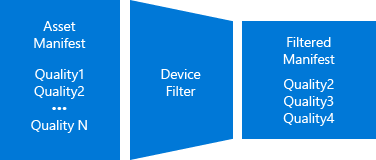
Aşağıdaki diyagramın en üstünde, filtre içermeyen varlık için HLS bildirimi gösterilir. (Yedi işlemenin tümünü içerir.) Sol altta, diyagramda "ott" adlı bir filtrenin uygulandığı bir HLS bildirimi gösterilir. "Ott" filtresi, 1 Mb/sn'nin altındaki tüm bit hızının kaldırılmasını belirtir, bu nedenle yanıtta en düşük iki kalite düzeyi çıkarılmıştır. Sağ altta, diyagramda "mobil" adlı bir filtrenin uygulandığı HLS bildirimi gösterilir. "Mobil" filtresi, çözünürlüğün 720p'den büyük olduğu işlemelerin kaldırılmasını belirtir, bu nedenle iki 1080p işlemesi çıkarılmıştır.
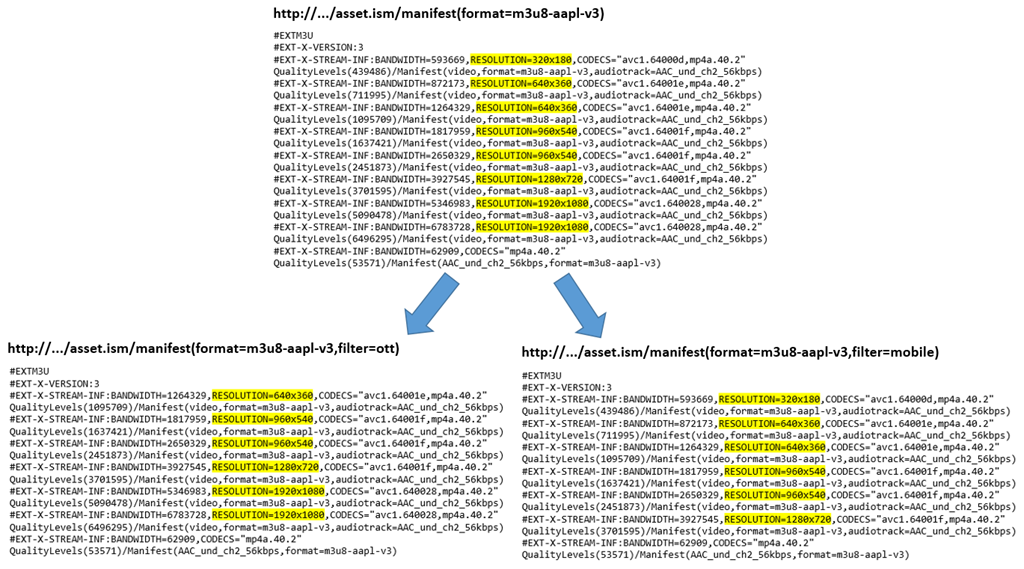
Dil parçalarını kaldırma
Varlıklarınız İngilizce, İspanyolca, Fransızca gibi birden çok ses dili içerebilir. Player SDK'sı genellikle varsayılan ses parçası seçimini ve kullanıcı seçimi başına kullanılabilir ses parçalarını yönetir.
Cihaza özgü oynatıcı çerçevelerinde farklı uygulamalar gerektirdiği için bu tür Player SDK'ları geliştirmek zordur. Ayrıca bazı platformlarda Player API'leri sınırlıdır ve kullanıcıların varsayılan ses parçasını seçememe veya değiştirememe özelliği yoktur. Varlık filtreleri ile yalnızca istenen ses dillerini içeren filtreler oluşturarak davranışı denetleyebilirsiniz.
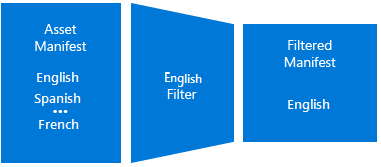
Varlığın başlangıcını kırpma
Çoğu canlı akış olayında, işleçler gerçek olaydan önce bazı testler çalıştırır. Örneğin, etkinliğin başlangıcından önce şuna benzer bir sayfa içerebilirler: "Program kısa süre içinde başlayacak."
Program arşivleniyorsa, test ve kayrak verileri de arşivlenir ve sunuya eklenir. Ancak, bu bilgiler istemcilere gösterilmemelidir. Dinamik Bildirim ile bir başlangıç zamanı filtresi oluşturabilir ve istenmeyen verileri bildirimden kaldırabilirsiniz.
Filtre diyagramını kırpma
Canlı arşivden altclipler (görünümler) oluşturma
Birçok canlı etkinlik uzun süre çalışır ve canlı arşiv birden çok etkinlik içerebilir. Canlı etkinlik sona erdikten sonra yayıncılar canlı arşivi mantıksal program başlatma ve durdurma dizilerine ayırmak isteyebilir.
Canlı arşivi işlemeden ve ayrı varlıklar oluşturmadan (CDN'lerdeki mevcut önbelleğe alınmış parçaların avantajından yararlanmayan) bu sanal programları ayrı ayrı yayımlayabilirsiniz. Bu tür sanal programlara örnek olarak bir futbol veya basketbol maçının çeyrekleri, beyzboldaki formalar veya herhangi bir spor programının bireysel etkinlikleri verilebilir.
Dinamik Bildirim ile, başlangıç/bitiş saatlerini kullanarak filtreler oluşturabilir ve canlı arşivinizin üst kısmında sanal görünümler oluşturabilirsiniz.

Filtrelenmiş varlık şu şekildedir:
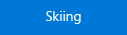
Sunu penceresini ayarlama (DVR)
Şu anda Azure Media Services, sürenin 1 dakika ile 25 saat arasında yapılandırılabildiği döngüsel arşivleme sunar. Bildirim filtreleme, medyayı silmeden arşivin üst kısmında sıralı bir DVR penceresi oluşturmak için kullanılabilir. Yayıncıların canlı kenarla hareket etmek ve aynı zamanda daha büyük bir arşivleme penceresi tutmak için sınırlı bir DVR penceresi sağlamak istediği birçok senaryo vardır. Yayıncı, klipleri vurgulamak için DVR penceresinin dışında olan verileri kullanmak veya farklı cihazlar için farklı DVR pencereleri sağlamak isteyebilir. Örneğin, mobil cihazların çoğu büyük DVR pencerelerini işlemez (mobil cihazlar için 2 dakikalık DVR penceresi ve masaüstü istemcileri için bir saat olabilir).

LiveBackoff ayarlama (canlı konum)
Bildirim filtreleme, canlı bir programın canlı kenarından birkaç saniye kaldırmak için kullanılabilir. Filtreleme, yayıncıların önizleme yayın noktasında sunuyu izlemesine ve izleyiciler akışı almadan önce tanıtım ekleme noktaları oluşturmasına olanak tanır (30 saniye geri alınır). Yayıncılar daha sonra bu tanıtımları, tanıtım fırsatından önce bilgileri almaları ve işlemeleri için istemci çerçevelerine zamanında gönderebilir.
Reklam desteğine ek olarak, izleyicilerin konumunu ayarlamak için canlı geri alma ayarı kullanılabilir, böylece istemciler kaydığında ve canlı kenara geldiğinde, sunucudan parçaları almaya devam edebilir. Bu şekilde istemciler HTTP 404 veya 412 hatası almayacaktır.
canlı geri alma filtresi diyagramı
Tek bir filtrede birden çok kuralı birleştirme
Birden çok filtreleme kuralını tek bir filtrede birleştirebilirsiniz. Örneğin, bir canlı arşivden sayfayı kaldırmak ve kullanılabilir bit hızını filtrelemek için bir "aralık kuralı" tanımlayabilirsiniz. Birden çok filtreleme kuralı uygularken, sonuç tüm kuralların kesişimidir.
Birden çok kural filtre diyagramı
Birden çok filtreyi birleştirme (filtre bileşimi)
Birden çok filtreyi tek bir URL'de de birleştirebilirsiniz. Aşağıdaki senaryoda filtreleri neden birleştirmek isteyebileceğiniz gösterilmektedir:
- Android veya iPad gibi mobil cihazlar için video kalitelerinizi filtrelemeniz gerekir (video niteliklerini sınırlamak için). İstenmeyen nitelikleri kaldırmak için cihaz profilleri için uygun bir hesap filtresi oluşturacaksınız. Daha fazla ilişkilendirme olmadan aynı Media Services hesabı altındaki tüm varlıklarınız için hesap filtrelerini kullanabilirsiniz.
- Ayrıca bir varlığın başlangıç ve bitiş saatini de kırpmak istiyorsunuz. Kırpmayı yapmak için bir varlık filtresi oluşturacak ve başlangıç/bitiş saatini ayarlayacaksınız.
- Bu filtrelerin ikisini de birleştirmek istiyorsunuz. Birleşim olmadan, kırpma filtresine kalite filtrelemesi eklemeniz gerekir ve bu da filtre kullanımını daha zor hale getirir.
Filtreleri birleştirmek için, filtre adlarını bildirim/çalma listesi URL'sine noktalı virgülle ayrılmış biçimde ayarlayın. Nitelikleri filtreleyen MyMobileDevice
Dikkat edilmesi gerekenler ve sınırlamalar
forceEndTimestamp, presentationWindowDurationve liveBackoffDuration değerleri VOD filtresi için ayarlanmamalıdır. Bunlar yalnızca canlı filtre senaryoları için kullanılır.
Dinamik bildirim GOP sınırlarında (anahtar çerçeveler) çalıştığından kırpma GOP doğruluğuna sahiptir.
Hesap ve varlık filtreleri için aynı filtre adını kullanabilirsiniz. Varlık filtreleri daha yüksek önceliğe sahiptir ve hesap filtrelerini geçersiz kılar.
Bir filtreyi güncelleştirirseniz akış uç noktasının kuralları yenilemesi 2 dakika kadar sürebilir. İçeriği sunmak için filtreler kullandıysanız (ve içeriği proxy'lerde ve CDN önbelleklerinde önbelleğe aldıysanız), bu filtrelerin güncelleştirilmesi oynatıcı hatalarına neden olabilir. Filtreyi güncelleştirdikten sonra önbelleği temizlemenizi öneririz. Bu seçenek mümkün değilse farklı bir filtre kullanmayı göz önünde bulundurun.
Müşterilerin bildirimi el ile indirmesi ve tam başlangıç zamanı damgasını ve zaman ölçeğini ayrıştırmaları gerekir.
Yardım ve destek alma
Sorularınız için Media Services ile iletişime geçebilir veya aşağıdaki yöntemlerden birini kullanarak güncelleştirmelerimizi izleyebilirsiniz:
- Q & A
-
Stack Overflow. soruları
azure-media-servicesile etiketleyin. - Destek istemek için @AzureSupport@MSFTAzureMedia veya kullanın.
- Azure portalı üzerinden bir destek bileti açın.